行末の句読点をぶら下げにする(Word 2007)
1.設定前の状態です。行末の句読点が余白にはみ出していません。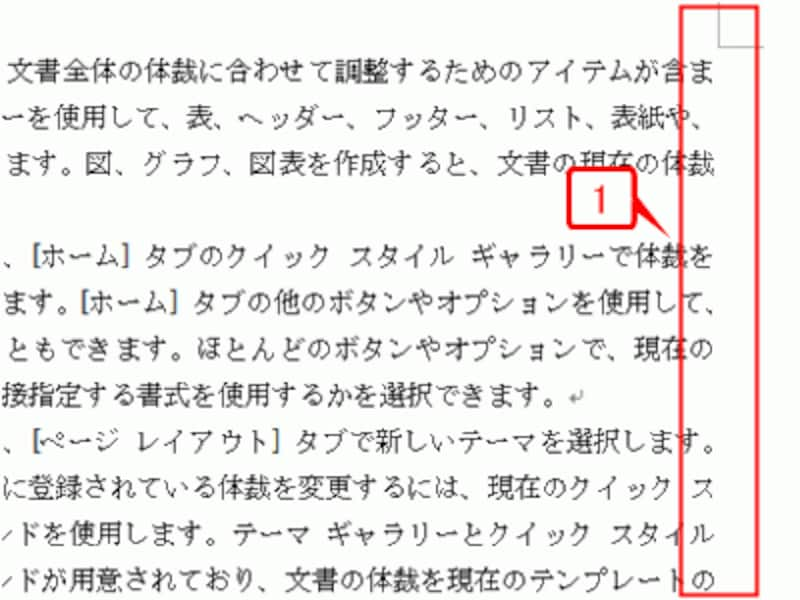
設定前の状態です。行末の句読点が余白にはみ出していません
2.[Office]ボタン→[Wordのオプション]を選択して[Wordのオプション]ダイアログボックスを開きます。
3.[文字体裁]を選択します。
4.[文字間隔の調整]で[間隔を詰めない]をオンにします。
5.[OK]ボタンをクリックします。
![[Wordのオプション]ダイアログボックスで[文字体裁]を選択したら、[文字間隔の調整]で[間隔を詰めない]をオンにして[OK]ボタンをクリックします](https://imgcp.aacdn.jp/img-a/800/auto/aa/gm/article/2/9/7/9/6/4/b-002.gif)
[Wordのオプション]ダイアログボックスで[文字体裁]を選択したら、[文字間隔の調整]で[間隔を詰めない]をオンにして[OK]ボタンをクリックします
6.句読点が余白部分にはみ出して表示されました。
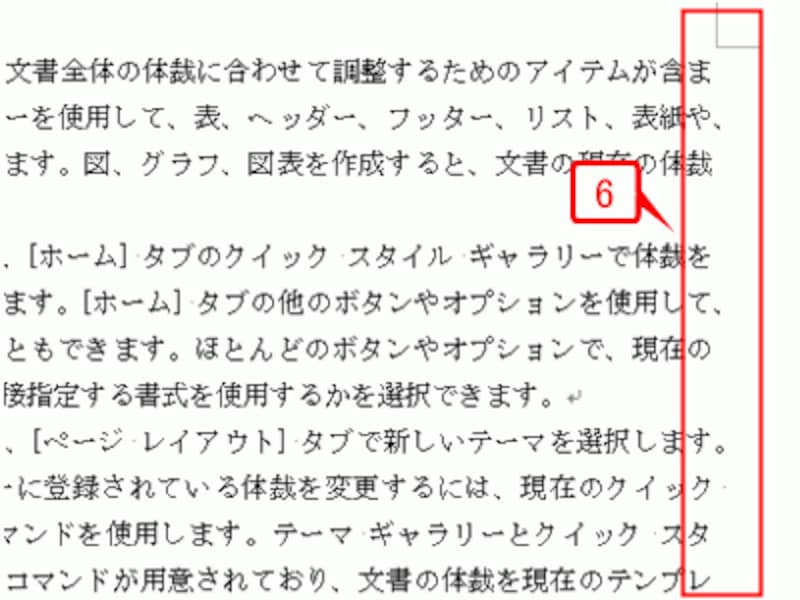
句読点が余白部分にはみ出して表示されました







